Poznámka
Na prístup k tejto stránke sa vyžaduje oprávnenie. Môžete sa skúsiť prihlásiť alebo zmeniť adresáre.
Na prístup k tejto stránke sa vyžaduje oprávnenie. Môžete skúsiť zmeniť adresáre.
Tabuľky sú pomenované entity, ktoré obsahujú údaje. Tabuľka má zoradenú množinu stĺpcov a nula alebo viac riadkov údajov. Každý riadok obsahuje jednu hodnotu údajov pre každý stĺpec tabuľky.
V tomto článku sa dozviete, ako vytvoriť prázdnu tabuľku v kontexte databázy KQL.
Požiadavky
- pracovného priestoru s kapacitou podporujúcich službu Microsoft Fabric
- Databáza KQL s povoleniami na úpravu
Vytvorenie prázdnej tabuľky v databáze KQL
Prázdnu tabuľku môžete vytvoriť bez zdroja údajov, ktorý sa použije ako testovacie prostredie, alebo na presunutie údajov v neskoršej fáze.
Ak máte pripravený zdroj údajov alebo vzorový súbor, môžete funkciu Získať údaje použiť na priame prijímanie údajov do novej tabuľky. Ďalšie informácie nájdete v téme Prehľad získania údajov.
Prejdite na požadovanú databázu KQL.
Vyberte položku +Nová>tabuľka.
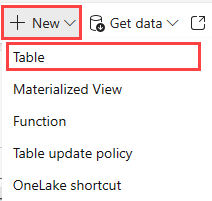
Zadajte názov tabuľky a pridajte popis tabuľky (voliteľné).
Poznámka
Názvy tabuliek môžu mať maximálne 1 024 znakov vrátane alfanumerických znakov, spojovoviek a znakov podčiarknutia. Špeciálne znaky nie sú podporované.

Schému tabuľky spustite zadaním názvu stĺpca a popisu (voliteľné).
Poznámka
- Názov stĺpca musí začínať písmenom a môže obsahovať čísla, bodky, spojovníky alebo znaky podčiarknutia.
- Je potrebné vytvoriť aspoň jeden stĺpec.
Vyberte typ údajov pre stĺpec. Predvolený typ stĺpca je
string, ale môže byť zmenený v rozbaľovacej ponuke poľa typu.Môžete pokračovať vo vytváraní novej schémy tabuľky. Ďalšie možnosti:
- Výberom položky + Pridať stĺpec pridajte ďalšie stĺpce.
- Ak chcete odstrániť stĺpec, ktorý ste práve pridali, vyberte ikonu odstrániť.
- Ak chcete zobraziť zobrazenie príkazov, ktoré sa spustia len na čítanie a vytvoriť tabuľku, môžete otvoriť zobrazovač príkazov.

Vyberte položku Vytvoriť.
V správe o úspešnom dokončení môžete vybrať a pridať údaje teraz alebo neskôr:
- Ak sa neskôr chcete vrátiť k službe Eventhouse a upraviť schému tabuľky, vyberte položku Zavrieť.
- Výberom položky Získať údaje spustite proces príjmu. Ďalšie informácie nájdete v téme Prehľad získania údajov.

Zobrazovač príkazov
Zobrazovač príkazov zobrazuje príkazy na vytváranie tabuliek, mapovanie a ingestovanie údajov v tabuľkách.
Ak chcete otvoriť zobrazovač príkazov, vyberte <tlačidlo /> na pravej strane zobrazovača príkazov. V zobrazovači príkazov môžete zobrazovať a kopírovať automatické príkazy vygenerované z vašich vstupov.
